圣誕節馬上就要到了,先祝webjx.com的網友圣誕快樂!這次我給大家帶來了圣誕主題壁紙的制作教程,希望大家能喜歡。
本教程中充分利用了photoshop自帶的圖形,如雪花、樹木。大家可以根據自己的想象創作,舉一反三,靈活應用,圣誕節自己diy制作圣誕賀卡送給親朋好友,這份情意當然是更濃更有意義了。
下面先看看最終效果圖:

最終效果
1、點擊:文件—新建,并設計名稱為:圣誕壁紙,寬度為1024像素,高度為768像素如圖1所示。
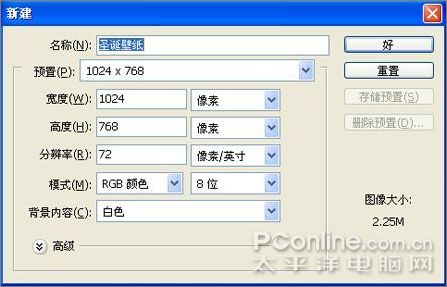
圖1
2、點擊工具箱中的漸變填充工具,設置前景色為大紅,背景色為朱紅,在畫布上從上而下填充畫布,如圖2所示。
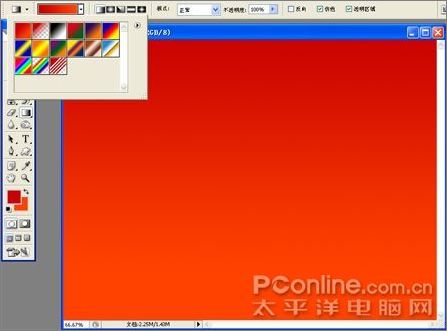
圖2
3、在圖層面板中點擊新建按鈕,新建一個圖層并命名為雪花,如圖3所示。

圖3
|||
4、點擊工具箱中的自定形狀工具,如圖4所示。

圖4
5、打開自定形狀列表的小三角圖標,在彈出的菜單中選擇nature,如圖5所示。
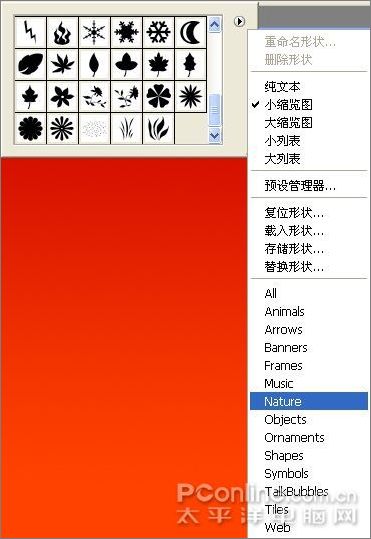
圖5
6、選擇雪花形狀,如圖6所示。
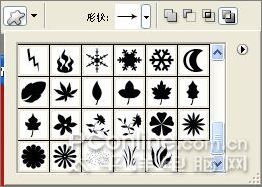
圖6
7、新建圖層,在畫布中畫出大小不一的雪花形狀(分圖層繪制)如圖7所示。

圖7
8、分別設置各個雪花圖層的透明度,使畫面具有一種透視的層次感,如圖8所示。

圖8
|||
9、用鋼筆工具繪制一條如圖9所示的路徑。

圖9
10、點擊新建圖層按鈕,命名為雪地,如圖10所示。

圖10
11、選擇前景色為白色,點擊路徑面板中的填充按鈕,填充路徑部分,如圖11所示。
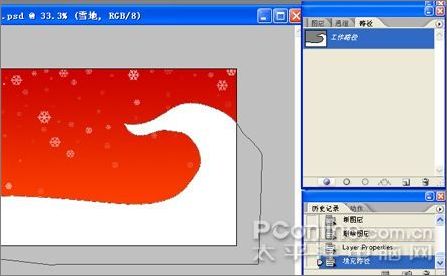
圖11
12、選擇自定義形狀工具,點擊形狀中的杉樹形狀。如圖12所示。
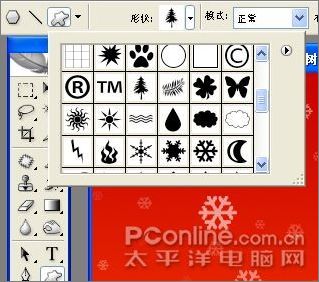
圖12
13、在畫布中繪出樹木部分,注意遠近大小以及角度的區分。用透明度來區分層次,如圖13所示。

圖13
|||
14、在工具箱中點擊畫筆工具,然后在畫布中右擊,在彈出的畫筆選項中選擇硬邊畫筆并調整好適合的在小,如圖14所示。
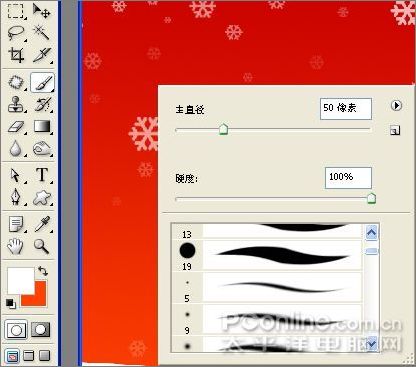
圖14
15、點擊新建圖層按鈕,并命名為雪人,如圖15所示。

圖15
16、畫出一個小雪人,如圖16所示(只需要畫筆點擊三下便出來了,用不同的畫筆大小)

圖16
17、再一次新建圖層,并起名為雪人2,如圖17所示。

圖17
18、用畫筆工具繪制出如下圖所示的雪人圖形。圖18

圖18
19、繪制出雪人眼睛,如圖19所示。

圖19
|||
20、繪制出雪人的帽子,注意色彩的區別,如圖20所示。

圖20
21、繪制出雪人的扣子,如圖21所示。

圖21
22、繪制出雪人的鼻子,如圖22所示。

圖22
23、繪制出雪人的嘴巴,如圖23所示。

圖23
24、使用工具箱中的加深工具,加深雪人的陰影部分,如圖24所示。

圖24
25、到了這一個階段可以縮小畫布看一下整體效果,如圖25所示。

圖25
|||
26、選擇雪人2圖層并雙擊圖標,在彈出的圖層樣式面板中添加陰影,注意設置角度及透明度,如圖26所示。

圖26
27、選擇畫筆工具,在畫布中右擊,選擇一種邊較模糊的筆刷,如圖27所示。

圖27
28、在畫布中繪制出雪地的陰影部分,如圖28所示。

圖28
29、選擇文字工具,在畫布中輸入merry christmas,并選擇適合的字體,如圖29所示。

圖29
30、更改文字色彩,并雙擊文字層,打開圖層樣式面板,點擊打開外發光并設置發光色彩為白色,如圖30所示。

圖30
調整雪人位置并合并圖層,完成制作,如下圖所示。

新聞熱點
疑難解答